用PS如何制作骑行创意合成
发布时间:暂无
1. 本课主要内容具体如图所示。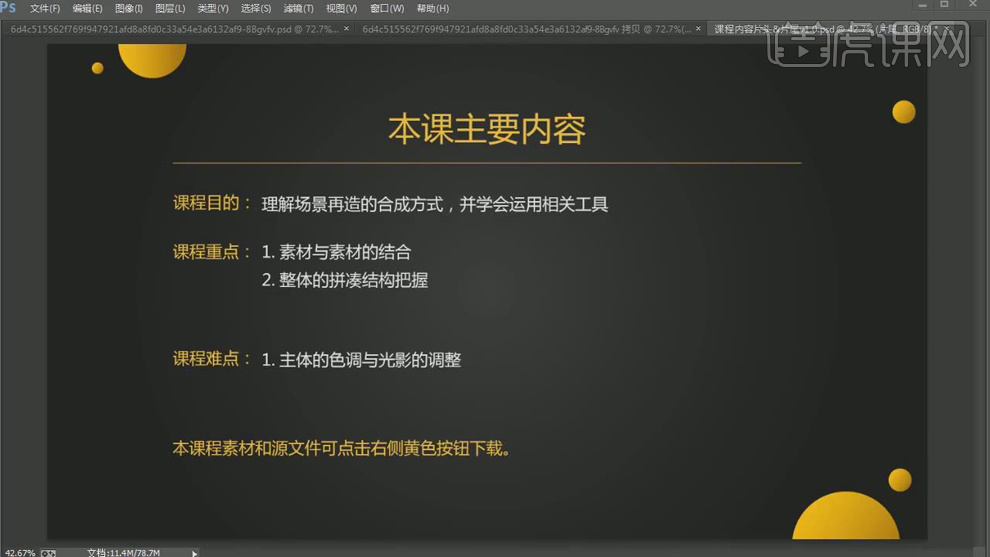
2. 新建【文件】,导入【手机】素材,调整大小。导入【背景】素材,【右键】水平翻转,调整大小。选择【手机】图层,选择【L】套索工具,进行在屏幕上绘制矩形。【Ctrl+Shift+N】新建图层,【Ctrl+Delete】填充背景色黑色。
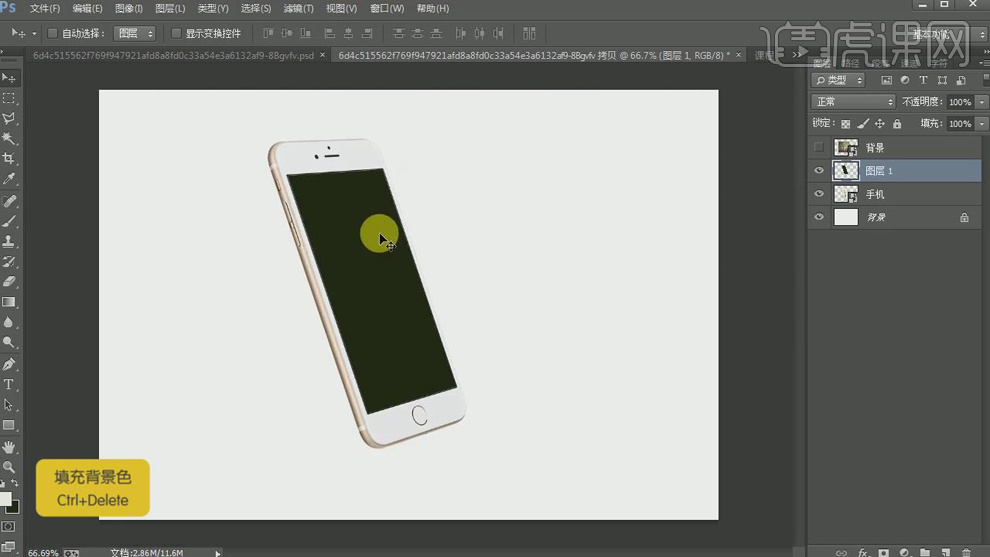
3. 选中【图层1】与【手机】,【Ctrl+T】调整大小与位置。调整【背景】图层,【Ctrl+T】调整大小与位置。添加【蒙版】,【Ctrl+单击缩览图】调出【图层1】选区,点击【蒙版】,【Ctrl+Shift+I】选区反向,选择【画笔工具】,黑色画笔,进行涂抹背景。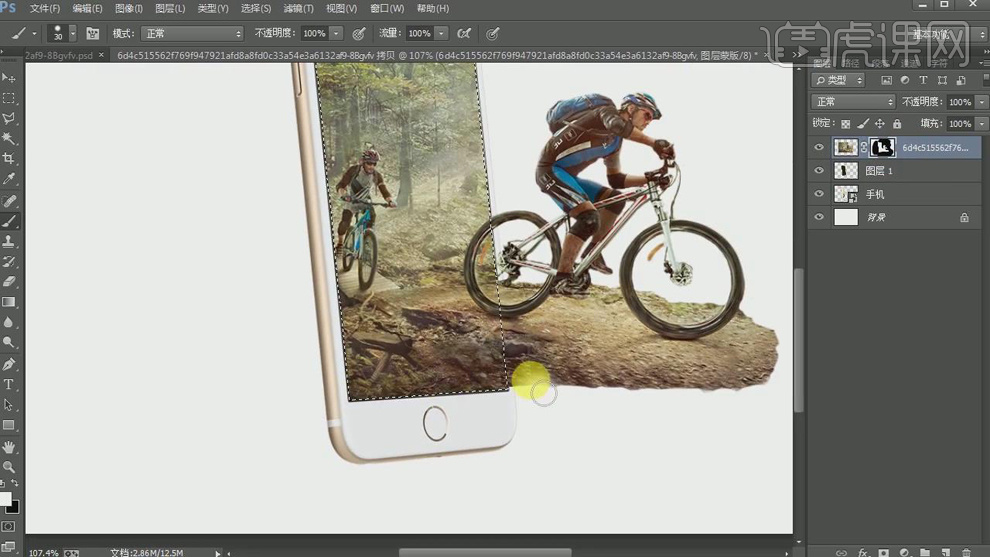
4. 导入【土壤】素材,【右键】垂直翻转,调整【背景】图层下面,【Ctrl+T】调整位置,【Ctrl】键调整顶点。【右键】栅格化图层,选择【魔棒工具】,进行选区,【Delete】删除背景。选择【橡皮擦工具】,进行擦除边缘。
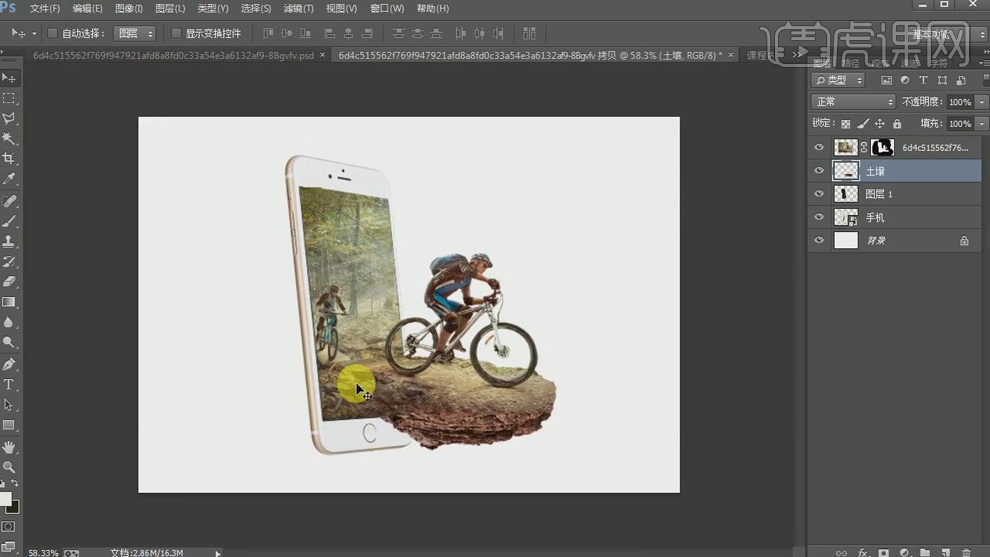
5. 按【Alt】移动并复制【土壤】,【Ctrl+T】调整位置。选择【E】橡皮擦工具,进行擦除。【背景图层】,【Alt+Delete】填充前景色,导入【碎石】素材,【Ctrl+T】调整位置。选择【橡皮擦工具】,擦除多余,【Ctrl+J】复制2个图层。
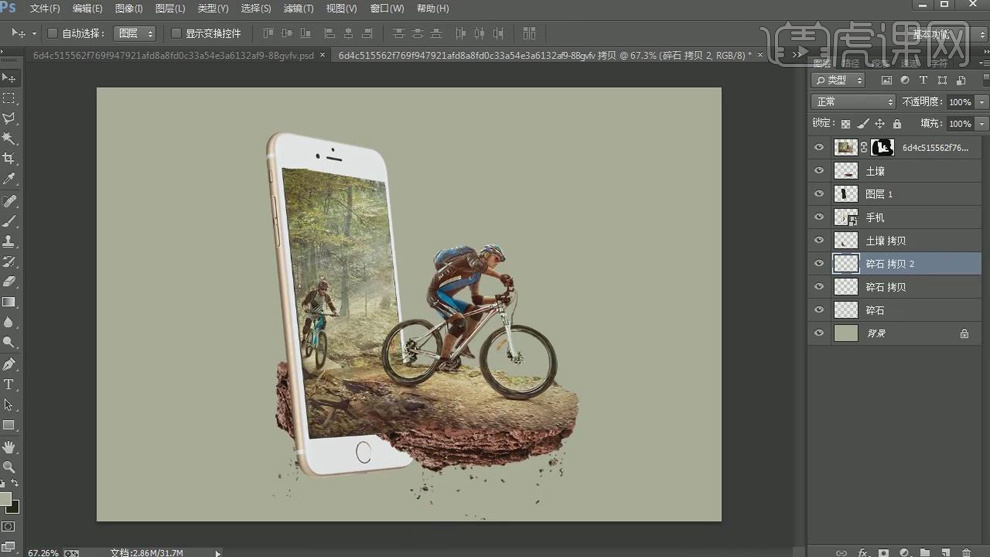
6. 导入【灰尘】素材,【Ctrl+T】调整位置与大小。【图层模式】滤色,【右键】栅格化图层,选择【橡皮擦工具】,不透明度54%,进行擦除。
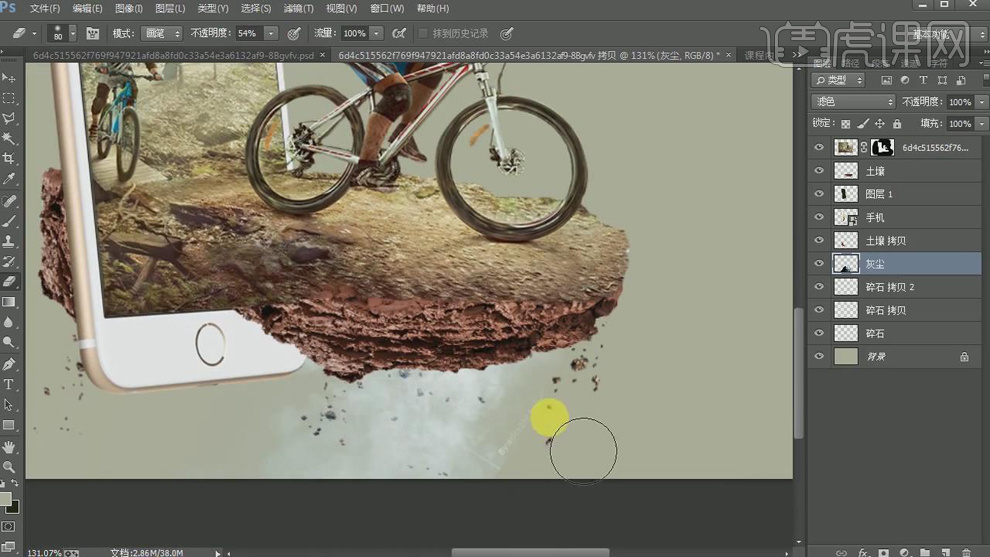
7. 新建【照片滤镜】1,【Alt+单击图层间】创建剪切蒙版,【颜色】ef9521,【浓度】95%。按【Alt】移动并复制,【Ctrl+T】调整位置与方向,调整【图层】位置。选择【橡皮擦工具】,进行擦除多余。
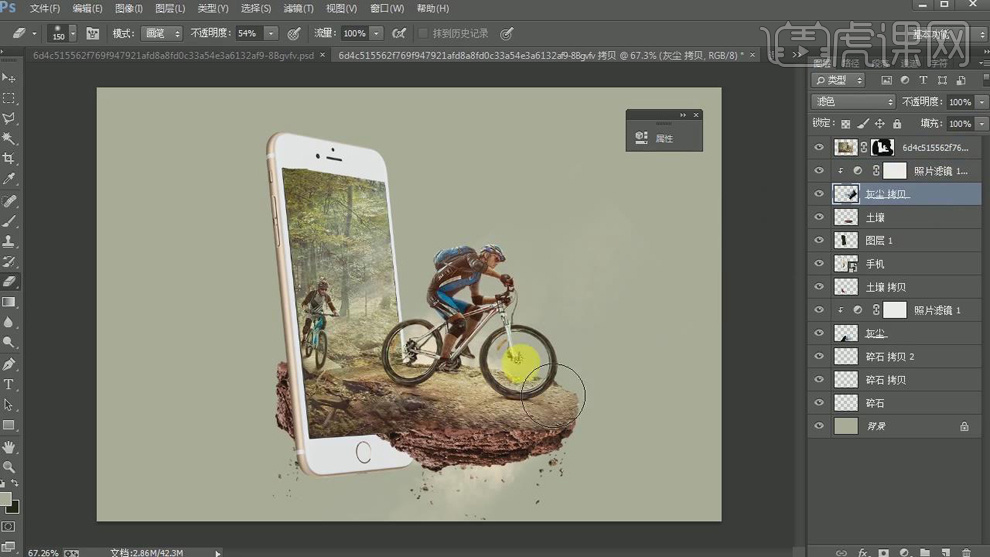
8. 【土壤】图层,新建【自然饱和度】,【Alt+单击图层间】创建剪切蒙版,调整【自然饱和度】-20,【饱和度】-17。【Ctrl+Shift+N】新建图层,【Alt+单击图层间】创建剪切蒙版,【图层模式】叠加,选择【画笔工具】,不透明度14%,进行涂抹。
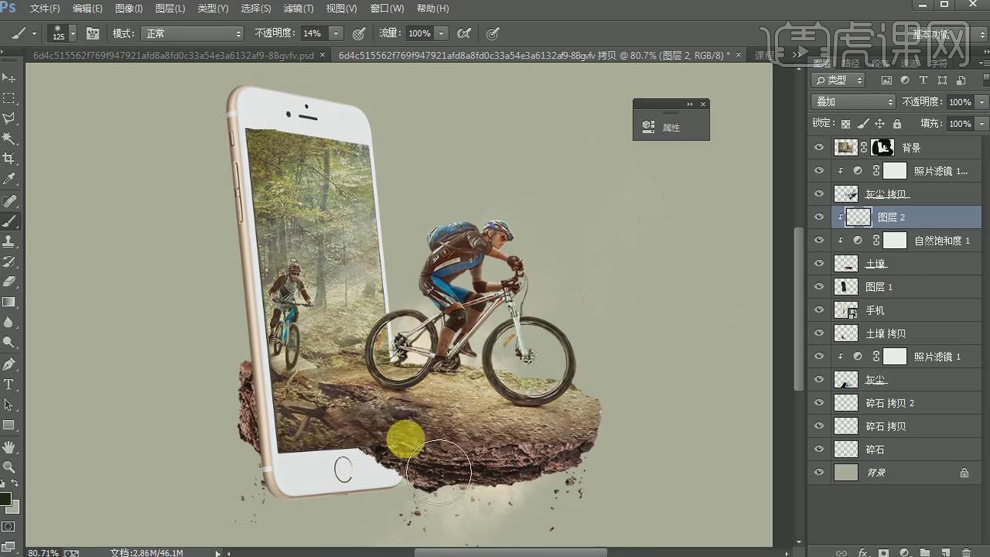
9. 【Ctrl+Shift+N】新建图层,【Alt+单击图层间】创建剪切蒙版,【图层模式】柔光,选择【画笔工具】,不透明度14%,进行涂抹。
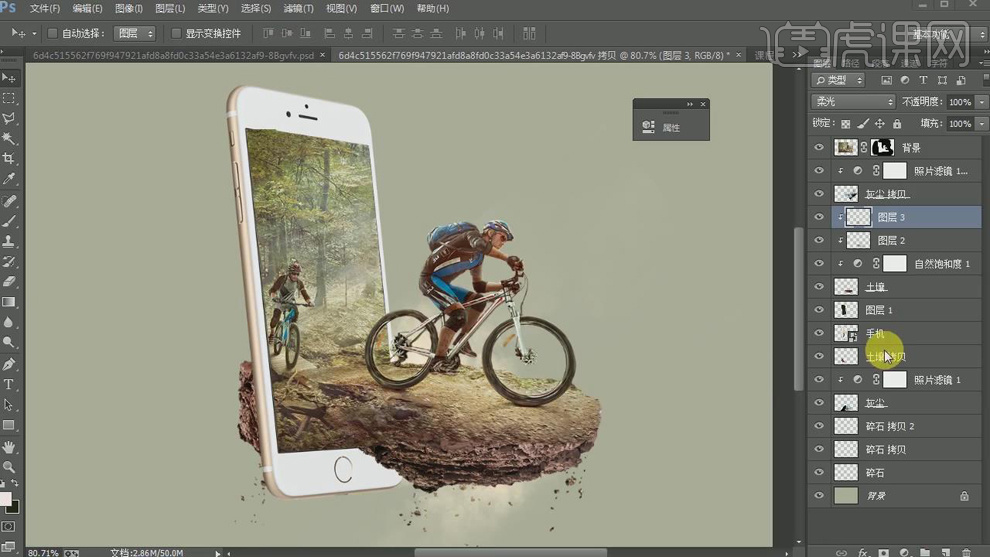
10. 【Ctrl+Shift+N】新建图层,【Alt+单击图层间】创建剪切蒙版,【图层模式】正片叠底,选择【画笔工具】,不透明度54%,进行涂抹。
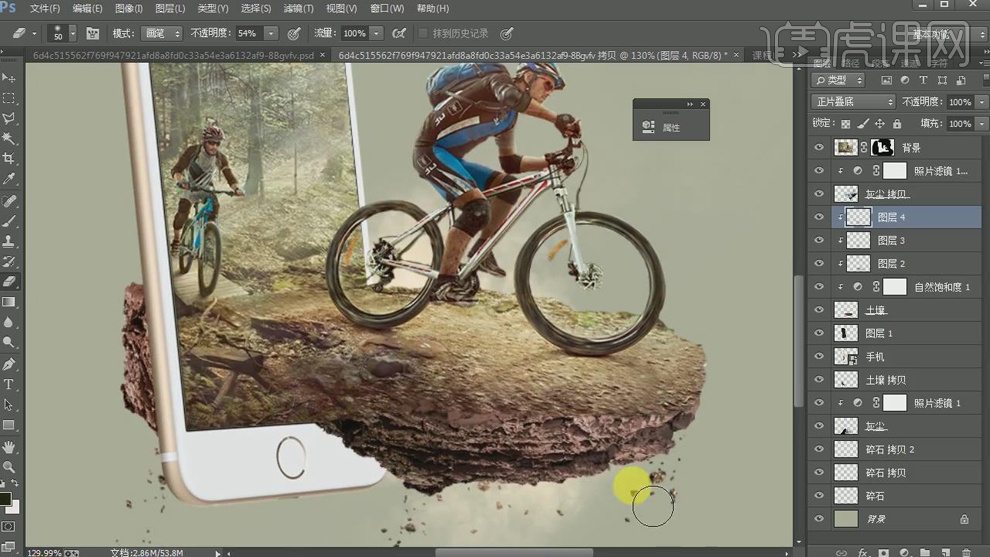
11. 【Ctrl+Shift+N】新建图层5,【Alt+单击图层间】创建剪切蒙版,新建【自然饱和度2】,调整【自然饱和度】-21,【饱和度】-22。【图层模式】叠加,选择【画笔工具】,不透明度54%,进行涂抹。
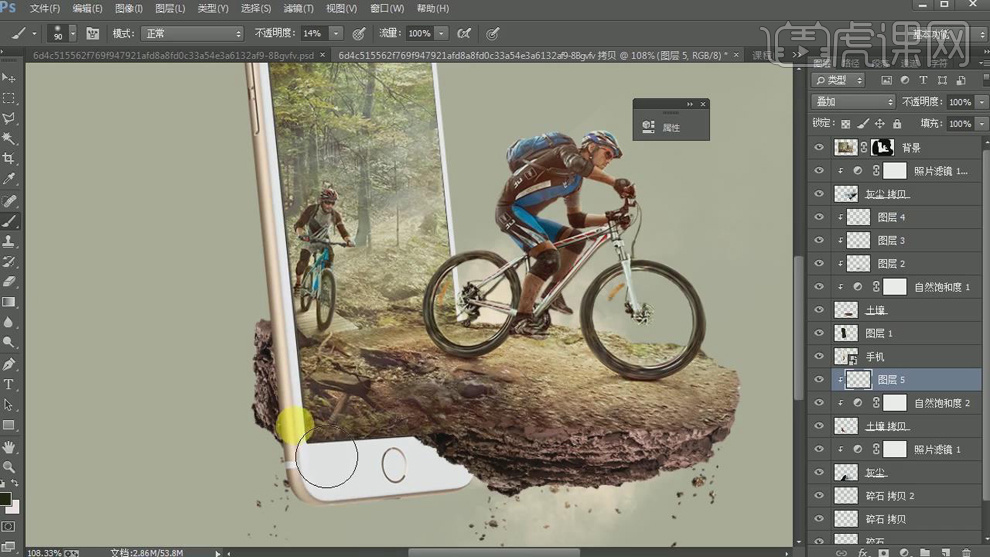
12. 新建【色阶】,【Alt+单击图层间】创建剪切蒙版,调整19,1.15,244。新建【照片滤镜2】,【Alt+单击图层间】创建剪切蒙版,【颜色】eebf5b,【浓度】56%。调整【图层】位置,【Alt+单击图层间】创建剪切蒙版。

13. 新建【自然饱和度3】,【Alt+单击图层间】创建剪切蒙版,调整【自然饱和度】-14,【饱和度】-16。【Ctrl+Shift+N】新建图层,【Alt+单击图层间】创建剪切蒙版,选择【画笔工具】,进行涂抹。

14. 导入【光效】素材,【右键】水平翻转,【Ctrl+T】调整位置。【图层模式】滤色。输入【文本】Rid,【Ctrl+Shift+N】新建图层,【Alt+单击图层间】创建剪切蒙版,选择【画笔工具】,【Alt】吸取颜色,不透明度14%,进行涂抹。
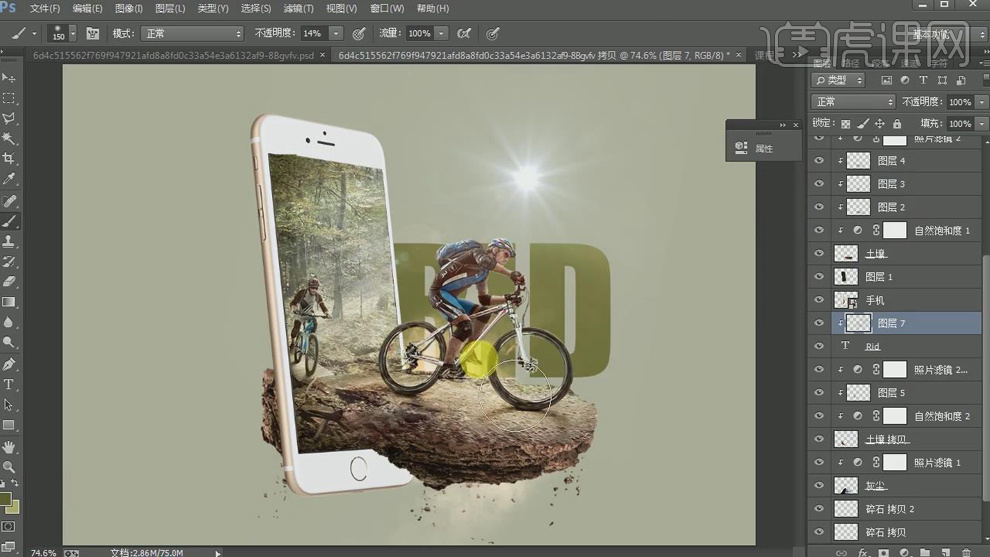
15. 导入【云】素材,【Ctrl+T】调整位置与大小,【图层模式】颜色减淡。导入【云2】素材,【Ctrl+T】调整位置与大小。调整【图层】位置,点击【手机】图层,新建【色阶】,【Alt+单击图层间】创建剪切蒙版,调整32,1.28,255。

16. 选择【图层6】,选择【画笔工具】,黑色画笔,【X】切换前后背景色白色,不透明度14%,进行涂抹人物。选择【背景】图层,新建【图层8】,【Alt+单击图层间】创建剪切蒙版,【前景色】灰色,选择【画笔工具】,不透明度14%,进行涂抹。
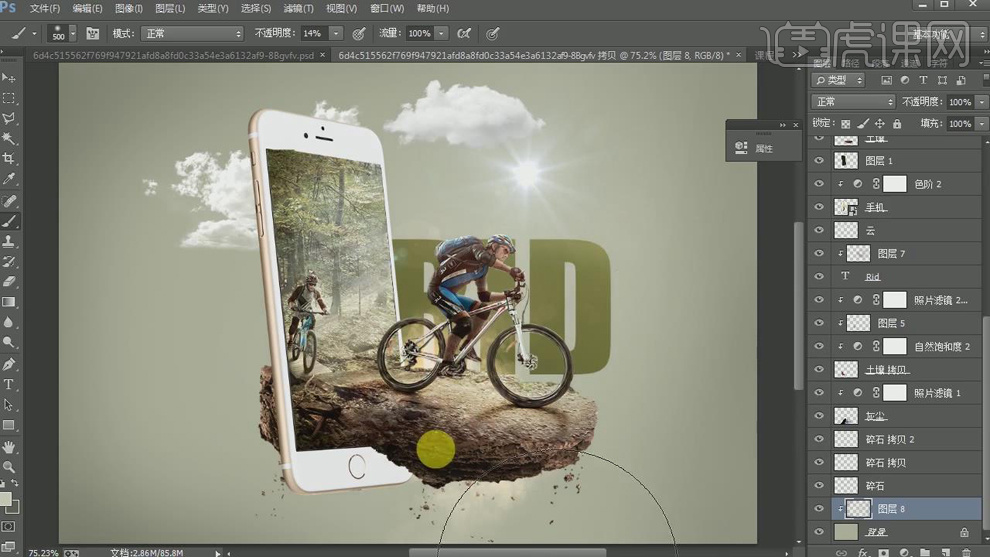
17. 选择【光效】图层,添加【蒙版】,选择【画笔工具】,黑色画笔,不透明度37%,进行涂抹。

18. 最终效果如图所示。







